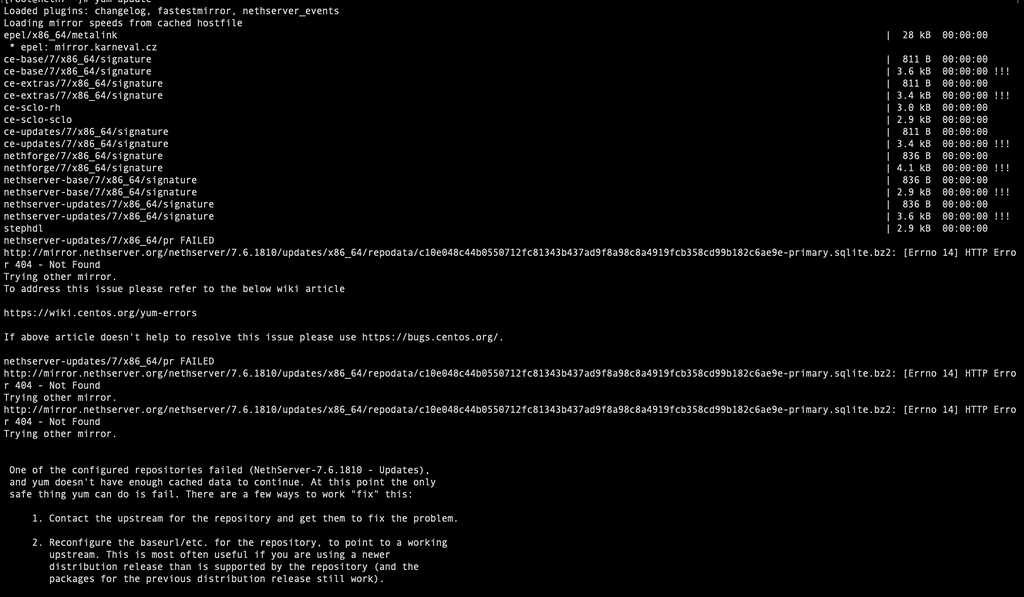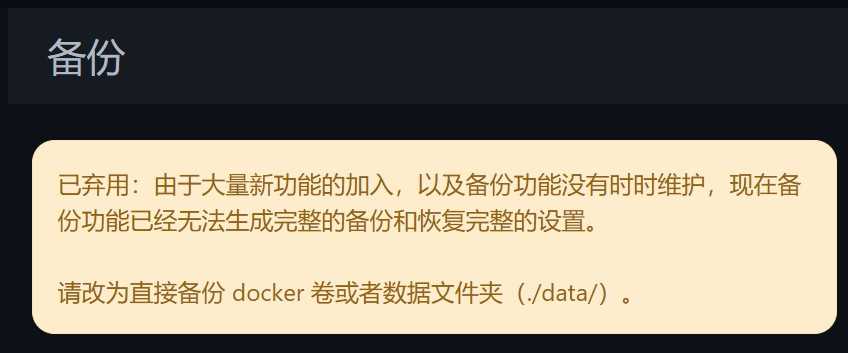Eolaire Eolaire
- 1 Cén fáth a n-Úsáidtear Uptime Kuma chun Monatóireacht a dhéanamh ar Shuímh Ghréasáin?
- 2 Cén bogearraí atá i Uptime Kuma?
- 3 Conas uirlis monatóireachta Uptime Kuma a shuiteáil?
- 4 Suiteáil Docker agus Docker-compose
- 5 Conas uirlis monatóireachta stádas láithreán gréasáin saor in aisce Uptime Kuma a shuiteáil?
- 6 Suiteáil Nginx Proxy Manager
- 7 Seachfhreastalaí droim ar ais Uptime Kuma
- 8 Uptime Kuma Orduithe PM2 Úsáideacha
- 9 Conas cúltaca uathoibríoch de bhogearraí monatóireachta Uptime Kuma a bhunú?
- 10 Conas bogearraí monatóireachta Uptime Kuma a dhíshuiteáil?
- 11 Conclúid
De ghnáth déanaimid cur chun cinn slabhra seachtrach agus ní mór monatóireacht a dhéanamh ar optamú nasc cairdis.
Má chailltear ár naisc sheachtracha agus ár naisc cairdis,SinsearachLaghdóidh an rangú freisin, agus mar sin tá sé an-tábhachtach monatóireacht a dhéanamh ar stádas na leathanaigh ghréasáin naisc sheachtracha.
Cén fáth a n-Úsáidtear Uptime Kuma chun Monatóireacht a dhéanamh ar Shuímh Ghréasáin?
Conas a dhéanann Sinsearach monatóireacht ar naisc chairdeas?
Tar éis naisc sheachtracha a chur leis agus naisc chairdeas a mhalartú, is gnách linnRobot AmachCumraigh monatóireacht láithreán gréasáin ar an ardán monatóireachta scamall chun nascacht leathanaigh naisc sheachtracha gach láithreán gréasáin a bhrath.
Mar sin féin, leis an méadú ar líon na slabhraí seachtracha agus slabhraí cara, tá teorainn ag an ardán scamall Uptime Robot ar líon na monatóireachta, agus ní mór duit a uasghrádú agus a íoc chun leanúint ar aghaidh ag cur níos mó míreanna monatóireachta scamall.
Mar sin, is féidir linn foinse oscailte a úsáidLinuxMonatóireacht freastalaí scamall软件Uirlisí - Aga fónaimh Kuma.
Cén bogearraí atá i Uptime Kuma?
Is uirlis monatóireachta freastalaí Linux foinse oscailte é Uptime Kuma le feidhmeanna cosúil le Uptime Robot.
I gcomparáid le huirlisí monatóireachta láithreán gréasáin eile dá samhail, tacaíonn Uptime Kuma le seirbhísí féin-óstáilte le níos lú srianta.
Tabharfaidh an t-alt seo isteach suiteáil agus úsáid Uptime Kuma.
Conas uirlis monatóireachta Uptime Kuma a shuiteáil?
Uptime Kuma, tacaíonn sé le suiteáil Docker.
Seo a leanas teagasc ar na céimeanna suiteála de Uptime Kuma.
Is é an t-ordú seo a leanasSuiteálaí trí CLI [Ubuntu/CentOS] Suiteálaí CLI idirghníomhach, le tacaíocht Docker nó gan é ▼
curl -o kuma_install.sh http://git.kuma.pet/install.sh && sudo bash kuma_install.sh
- Ní mholtar an t-ordú suiteála thuas a úsáid: toisc go bhfuil Uptime Kuma suiteáilte ar bhealach neamh-Docker, tá sé éasca an suiteáil a theipeann.
- (Molaimid an t-ordú suiteála thíos)
Ós rud é go gcaithfidh tú Docker a shuiteáil roimh Uptime Kuma a shuiteáil ag baint úsáide as Docker, suiteáil Docker ar dtús.
Suiteáil Docker agus Docker-compose
Nuashonraigh agus suiteáil bogearraí riachtanacha ▼
apt-get update && apt-get install -y wget vim
Má tharlaíonn earráid 404 le linn an nuashonraithe, seiceáil an réiteach thíos▼
Suiteáil Docker
Más freastalaí eachtrach é, bain úsáid as an ordú seo a leanas ▼
curl -sSL https://get.docker.com/ | sh
Más freastalaí baile é sa tSín, bain úsáid as an ordú seo a leanas ▼
curl -sSL https://get.daocloud.io/docker | sh
Socraigh Docker chun tosú go huathoibríoch ag tosaithe ▼
systemctl start docker systemctl enable docker
Suiteáil Docker-compose
Más freastalaí eachtrach é, bain úsáid as an ordú seo a leanas ▼
sudo curl -L "https://github.com/docker/compose/releases/download/1.24.1/docker-compose-$(uname -s)-$(uname -m)" -o /usr/local/bin/docker-compose sudo chmod +x /usr/local/bin/docker-compose
Más freastalaí baile é sa tSín, bain úsáid as an ordú seo a leanas▼
curl -L https://get.daocloud.io/docker/compose/releases/download/v2.1.1/docker-compose-`uname -s`-`uname -m` > /usr/local/bin/docker-compose chmod +x /usr/local/bin/docker-compose
Atosaigh an t-ordú seirbhíse docker▼
service docker restart
Conas uirlis monatóireachta stádas láithreán gréasáin saor in aisce Uptime Kuma a shuiteáil?
docker volume create uptime-kuma
docker run -d --restart=always -p 3001:3001 -v uptime-kuma:/app/data --name uptime-kuma louislam/uptime-kuma:1- Ansin, is féidir leat pas a fháil
IP:3001Tabhair cuairt ar Uptime-Kuma.
Má tá an balla dóiteáin CSF cumasaithe agat, seans go mbeidh ort port 3001 a oscailt ar an mballa dóiteáin CSF▼
vi /etc/csf/csf.conf # Allow incoming TCP ports TCP_IN = "20,21,22,2812,25,53,80,110,143,443,465,587,993,995,2030,2031,2082,2083,2086,2087,2095,2096,3001"
Atosaigh an balla dóiteáin CSF ▼
csf -rSuiteáil Nginx Proxy Manager
Is bogearraí seachfhreastalaí droim ar ais atá bunaithe ar an Docker é Nginx Proxy Manager.
Ós rud é nach bhfuil gá le Nginx Proxy Manager, is féidir leat gan bacadh le suiteáil Nginx Proxy Manager mura bhfuil tú ag iarraidh am a chur amú.
Cruthaigh eolaire ▼
mkdir -p data/docker_data/npm cd data/docker_data/npm
Cruthaigh comhad docker-compose.yml ▼
nano docker-compose.yml
Líon isteach an t-ábhar seo a leanas sa chomhad, ansin brúigh Ctrl+X le sábháil, brúigh Y chun imeacht ▼
version: "3"
services:
app:
image: 'jc21/nginx-proxy-manager:latest'
restart: unless-stopped
ports:
# These ports are in format :
- '80:80' # Public HTTP Port
- '443:443' # Public HTTPS Port
- '81:81' # Admin Web Port
# Add any other Stream port you want to expose
# - '21:21' # FTP
environment:
DB_MYSQL_HOST: "db"
DB_MYSQL_PORT: 3306
DB_MYSQL_USER: "npm"
DB_MYSQL_PASSWORD: "npm"
DB_MYSQL_NAME: "npm"
# Uncomment this if IPv6 is not enabled on your host
# DISABLE_IPV6: 'true'
volumes:
- ./data:/data
- ./letsencrypt:/etc/letsencrypt
depends_on:
- db
db:
image: 'jc21/mariadb-aria:latest'
restart: unless-stopped
environment:
MYSQL_ROOT_PASSWORD: 'npm'
MYSQL_DATABASE: 'npm'
MYSQL_USER: 'npm'
MYSQL_PASSWORD: 'npm'
volumes:
- ./data/mysql:/var/lib/mysql rith ▼
docker-compose up -d
Má thagann teachtaireacht earráide cosúil leis an méid seo a leanas le feiceáil: "Error starting userland proxy: listen tcp4 0.0.0.0:443: bind: address already in use“▼
[root@ten npm]# docker-compose up -d npm_db_1 is up-to-date Starting npm_app_1 ... error ERROR: for npm_app_1 Cannot start service app: driver failed programming external connectivity on endpoint npm_app_1 (bd3512d79a2184dbd03b2a715fab3990d503c17e85c35b1b4324f79068a29969): Error starting userland proxy: listen tcp4 0.0.0.0:443: bind: address already in use ERROR: for app Cannot start service app: driver failed programming external connectivity on endpoint npm_app_1 (bd3512d79a2184dbd03b2a715fab3990d503c17e85c35b1b4324f79068a29969): Error starting userland proxy: listen tcp4 0.0.0.0:443: bind: address already in use ERROR: Encountered errors while bringing up the project.
- Ciallaíonn sé go bhfuil calafort 443 áitithe cheana féin, agus ní mór an comhad docker-compose.yml a cruthaíodh díreach a chur in eagar.
Ní mór Port 443 a athrú go 442 ▼
- '442:442' # Public HTTPS Port
Ansin, reáchtáil an t-ordú arís docker-compose up -d
Beidh teachtaireacht earráide le feiceáil:“Error starting userland proxy: listen tcp4 0.0.0.0:80: bind: address already in use"
Chomh maith leis sin is gá a athrú port 80 go 882 ▼
- '882:882' # Public HTTP Port
ag oscailt http:// IP:81 Tabhair cuairt ar Nginx Proxy Manager.
Don chéad logáil isteach, bain úsáid as an gcuntas tosaigh réamhshocraithe agus an pasfhocal▼
Email: [email protected] Password: changeme
- Tar éis logáil isteach, déan cinnte do sheoladh ríomhphoist agus do phasfhocal a athrú láithreach.
Seachfhreastalaí droim ar ais Uptime Kuma
Tar éis Uptime Kuma a shuiteáil, is é an réamhshocraithe a úsáidIP:3001Tabhair cuairt ar Uptime Kuma.
Is féidir linn an t-ainm fearainn a rochtain agus an deimhniú SSL a chumrú trí sheachvótálaí droim ar ais, díreach mar a léirigh an URL níos luaithe.
Ansin, déanfaimid oibríochtaí giniúna droim ar ais, ag baint úsáide as an Bainisteoir Proxy Nginx a tógadh roimhe seo.
Pas http:// IP:81 Oscail Bainisteoir Seachfhreastalaí Nginx.
Tar éis logáil isteach den chéad uair, ní mór duit an t-ainm úsáideora agus an pasfhocal a athrú, le do thoil a chumrú tú féin.
Ar aghaidh, is iad seo a leanas céimeanna oibríochta Nginx Proxy Manager:
Céim 1:cas ar Proxy Hosts ▼
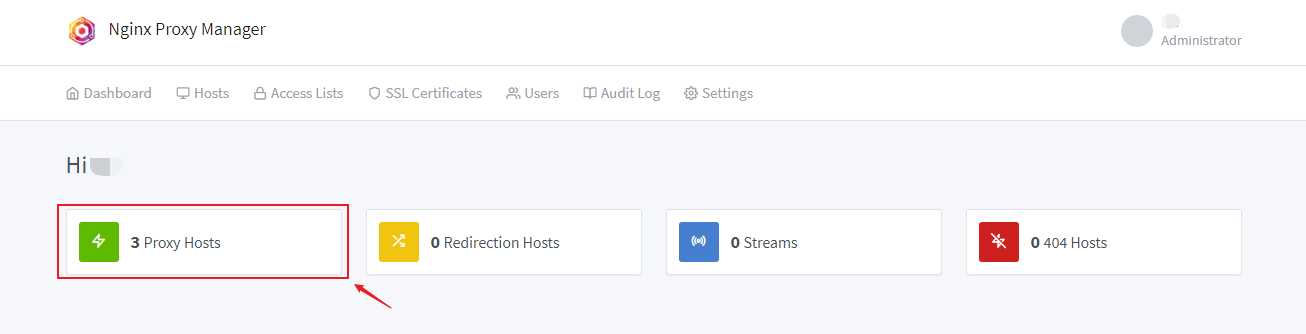
Céim 2:Cliceáil ar an gcúinne uachtarach ar dheis Add Proxy Hosts▼

Céim 3: Cumraigh de réir an fhigiúir,点击 Save sábháil ▼
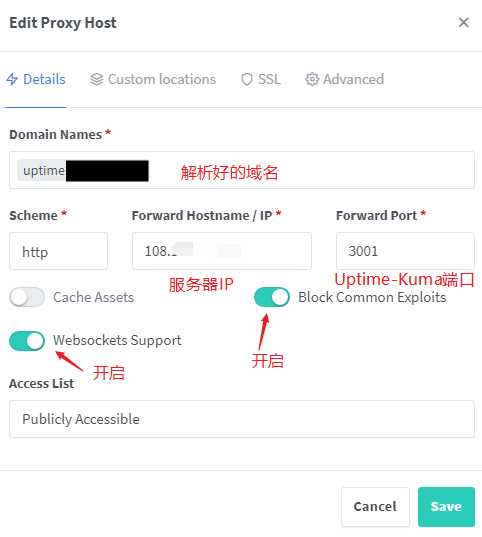
Céim 4:cliceáilEidtOscail an leathanach cumraíochta ▼

Céim 5: Eisigh teastas SSL agus cumasaigh rochtain éigeantach Https ▼
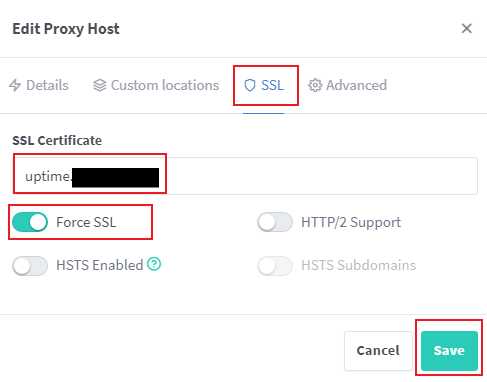
- Ag an bpointe seo, tá an ghlúin droim ar ais críochnaithe, agus ansin is féidir leat an t-ainm fearainn a réitigh tú díreach a úsáid chun rochtain a fháil ar Uptime Kuma.
- Tá cumraíocht Uptime Kuma an-simplí.
- Tá comhéadan Síneach aige, creidim go mbeidh tú in ann é a úsáid go luath.
Uptime Kuma Orduithe PM2 Úsáideacha
Tosaigh, stop, agus atosú orduithe Uptime Kuma (tá an t-ordú seo tiomnaithe do shuiteáil neamh-Docker) ▼
pm2 start uptime-kuma pm2 stop uptime-kuma pm2 restart uptime-kuma
Féach ar aschur consól reatha Uptime Kuma (tá an t-ordú seo tiomnaithe do shuiteáil neamh-Docker) ▼
pm2 monit
Rith Uptime Kuma ag am tosaithe (tá an t-ordú seo tiomnaithe do shuiteálacha neamh-Docker) ▼
pm2 save && pm2 startup
Conas cúltaca uathoibríoch de bhogearraí monatóireachta Uptime Kuma a bhunú?
Toisc go bhféadfadh roinnt fadhbanna a bheith ann leis an bhfeidhm chúltaca i socruithe cúlra Uptime Kuma, níor choinnigh an forbróir an fheidhm chúltaca anois.
Ag iarraidh tuilleadh eolais a fháil faoi conas déileáil le dímheas gné cúltaca Uptime Kuma? Cliceáil ar an nasc thíos chun leanúint ar aghaidh ag léamh an teagaisc mhionsonraithe ▼
Conas bogearraí monatóireachta Uptime Kuma a dhíshuiteáil?
Mura bhfuil sé suiteáilte ag DockerKuma Aga fónaimh,Conas a dhíshuiteáil?
Mar shampla, má úsáideann tú an t-ordú seo a shuiteáil ar bhealach neamh-Docker▼
curl -o kuma_install.sh http://git.kuma.pet/install.sh && sudo bash kuma_install.sh
Chun Uptime Kuma a dhíshuiteáil, bain úsáid as an ordú seo a leanas ▼
- as seirbhís
pm2 stop uptime-kuma - comhadlann a scriosadh
rm -rf /opt/uptime-kuma
Conas Uptime Kuma a dhíshuiteáil má shuiteáil tú é ag baint úsáide as Docker?
Rith an t-ordú iarratais seo a leanas▼
docker ps -a
- scríobh síos do
kumaAinm an choimeádáin, d'fhéadfadh a bheithuptime-kuma
ordú stad ▼
- 请将
container_nameAthrú ar an gceist thuaskumaAinm an choimeádáin.
docker stop container_name docker rm container_name
Díshuiteáil Uptime Kuma ▼
docker volume rm uptime-kuma docker rmi uptime-kuma
Conclúid
Tá comhéadan Uptime Kuma glan agus simplí, agus tá sé an-éasca a imscaradh agus a úsáid.
Is rogha an-mhaith é Uptime Kuma mura bhfuil riachtanais arda agat maidir le monatóireacht a dhéanamh ar láithreán gréasáin.
Tá súil agam Blag Chen Weiliang ( https://www.chenweiliang.com/ ) roinnte "Uirlis Monatóireachta um Stádas Láithreán Gréasáin In Aisce Uptime Kuma Bogearraí Monatóireachta Freastalaí Linux", atá cabhrach duit.
Fáilte romhat nasc an ailt seo a roinnt:https://www.chenweiliang.com/cwl-29041.html
Chun níos mó cleasanna ceilte a dhíghlasáil🔑, fáilte romhat páirt a ghlacadh inár gcainéal Telegram!
Roinn agus maith más maith leat é! Is iad do chuid scaireanna agus rudaí is maith leat ár spreagadh leanúnach!